契約を作成して申請する
学習の目的
この単元を完了すると、次のことができるようになります。
- 契約作成プロセスについて説明する。
- 契約と契約ドキュメントを作成する。
- 契約レコードと契約ドキュメントのページを確認する。
- 契約タスクを挙げる。
- 契約の申請と署名を行う。
契約作成プロセス
契約がどのように形成されるのか疑問に思ったことはありませんか? 以下は、契約の作成からバージョン管理までのプロセスの概要を示しています。
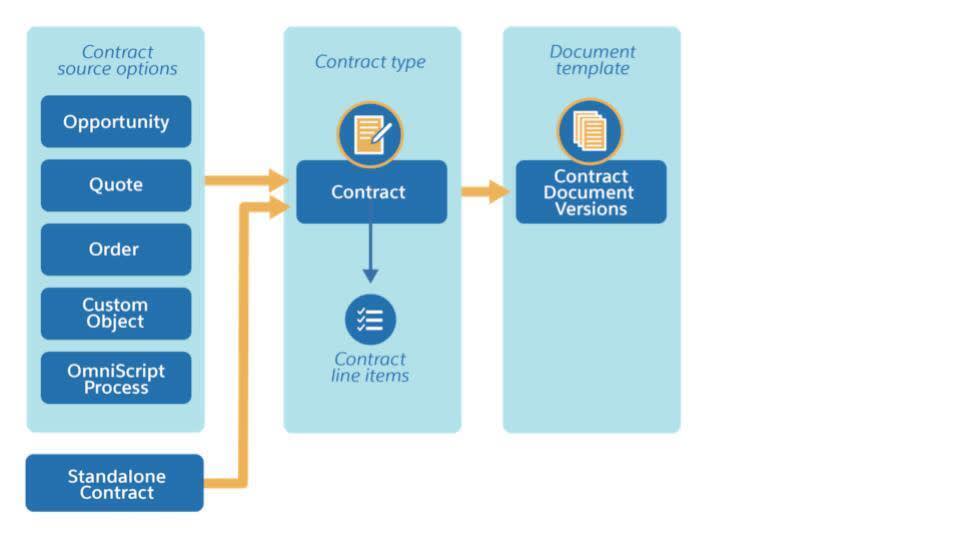
契約は通常、商談、見積、注文のような既存のセールスレコードから作成されます。他方、契約をスタンドアロンにすることも可能で、この場合は契約オブジェクトから生成します。スタンドアロン契約は通常 Salesforce 内で作成および管理され、ほかの契約や外部システムに依存しません。
- 販売やサービスなどの契約種別に基づいて契約が分類され、この契約種別に項目、テンプレート、コンプライアンス要件が指定されます。
- 契約品目には、契約に含まれる商品またはサービスの細かな内訳が示されます。こうした詳細は、商談、見積、注文から取り込まれるか、手作業で追加されます。
- 契約ドキュメントの各バージョンに経時的な変更や更新が捕捉されるため、変更履歴が維持され、透明性が確保されます。新しい契約が生成されるたびに、その最初のバージョンを表す契約ドキュメントレコードが設定されます。ドキュメントテンプレートを適用してカスタマイズすれば、契約ドキュメントの追加バージョンを作成できます。
これまで Candace とそのチームは数多くの商談を成立させてきましたが、どの販売にも複数の契約が存在します。そのため、チームの契約業務が煩雑になっています! ありがたいことに、Cloud Kicks 向けの契約種別と状態モデルがすでに設定されているため、Candace とそのチームは多数の契約を簡単に管理できます。
この単元では、契約を作成し、契約ドキュメントを生成して、契約を締結する手順を一緒に実行していきます。
Salesforce Contracts を搭載した Developer Edition 組織にサインアップする
このモジュールを受講するためには、Salesforce Contracts とサンプルデータを搭載した特別な Developer Edition 組織が必要です。このモジュールの Challenge に取り組めるように、ここで無料の Developer Edition を入手して Trailhead に接続します。
Developer Edition (DE) は無料で、お客様の組織の Salesforce 組織とは分離した完全に機能する Salesforce 組織です。白紙の状態または特別な設定から新しいことを試したり実験したりできる場所です。このモジュールでは、設定済みの Salesforce Contracts のツールや機能とサンプルデータが搭載された DE 組織にサインアップするため、すぐに手順を実行できます。
この Developer Edition は、このバッジの Challenge 用に設計されているため、他のバッジでは機能しないことがあります。使用している Trailhead Playground や特別な Developer Edition 組織が推奨されているものであることを必ず確認してください。
- 無料の Salesforce Contracts Developer Edition 組織にサインアップします。
- フォームに記入します。
- [メール] には、有効なメールアドレスを入力します。
- [ユーザー名] に、メールアドレス形式の一意のユーザー名 (例: yourname@example.com) を入力しますが、有効なメールアカウントである必要はありません。
- フォームに入力したら [サインアップ] をクリックします。確認メッセージが表示されます。
- アクティベーションメールを受信したら (数分かかる場合があります)、そのメールを開いて [アカウントを確認] をクリックします。
- パスワードと確認用の質問を設定して、登録を完了します。後でアクセスしやすいように、ユーザー名、パスワード、ログイン URL を安全な場所 (パスワードマネージャーなど) に保存しておくことをお勧めします。
- Developer Edition にログインした状態になります。
新しい Developer Edition 組織を Trailhead に接続します。
- Trailhead アカウントにログインしていることを確認します。
- このページの最下部にある「Challenge」セクションで Playground 名をクリックし、[組織を接続] をクリックします。
- ログイン画面で、先ほど設定した Developer Edition のユーザー名とパスワードを入力します。
- [アクセスを許可しますか?] 画面で [許可] をクリックします。
- [この組織をハンズオン Challenge 用に接続しますか?] 画面で [はい! 保存します。] をクリックします。Challenge ページにリダイレクトされたら、このバッジの獲得を目指して新しい Developer Edition を使用できます。
契約を作成する
早速、既存の見積から契約を作成してみましょう。実践演習として Developer Edition 組織で次の手順を実行します。
-
アプリケーションランチャー
 で、[Salesforce Contracts] を見つけて選択します。
で、[Salesforce Contracts] を見つけて選択します。
- ナビゲーションメニューで、[Quotes (見積)] を選択し、リストビューを [All Quotes (すべての見積)] に変更します。
-
[Acme Sneakers Quote (Acme スニーカー見積)] を選択します。
- クイックアクションバーの
 をクリックして、[Create Contract (契約を作成)] をクリックします。
をクリックして、[Create Contract (契約を作成)] をクリックします。
![[Create Contract (契約を作成)] が強調表示されている見積レコードページ。](https://res.cloudinary.com/hy4kyit2a/f_auto,fl_lossy,q_70/learn/modules/deep-dive-into-salesforce-contracts/create-update-and-manage-contracts-hoc/images/ja-JP/8f6b6d9910e5df0d981e0711a2136347_kix.gvt723jthg42.jpg)
デフォルトレコードに基づいて新しい契約レコードが作成され、状況バーに [Draft (ドラフト)] 状態であることが示されます。[Details (詳細)] タブに、取引先名とソース見積へのリンクが設定されています。ソース見積はこの契約の親オブジェクトレコードです。
契約レコードページを確認する
契約レコードページでは、レコード、契約ヘッダー、契約状態、タブを変更できます。
画像の各プラスアイコン ( ) をクリックすると、契約レコードページの内容を確認できます。
) をクリックすると、契約レコードページの内容を確認できます。
契約の詳細を追加して、契約ドキュメントを生成する
続いて、契約開始日や契約期間など、契約の基本的な詳細を追加します。これで、新しい契約ドキュメントを生成する準備ができました。組織で次の手順を実行します。
- [Details (詳細)] タブに、次の情報を指定します。
- Contract Start Date (契約開始日): 今日の日付
- Contract Term (months) (契約期間 (月)):
12
- 作業内容を保存します。
- 契約ヘッダーの契約開始日と終了日、契約期間が更新されました。
-
[Create Contract Document (契約ドキュメントを作成)] をクリックします。
-
[Generate Contract (契約を生成)] が選択されていることを確認します。
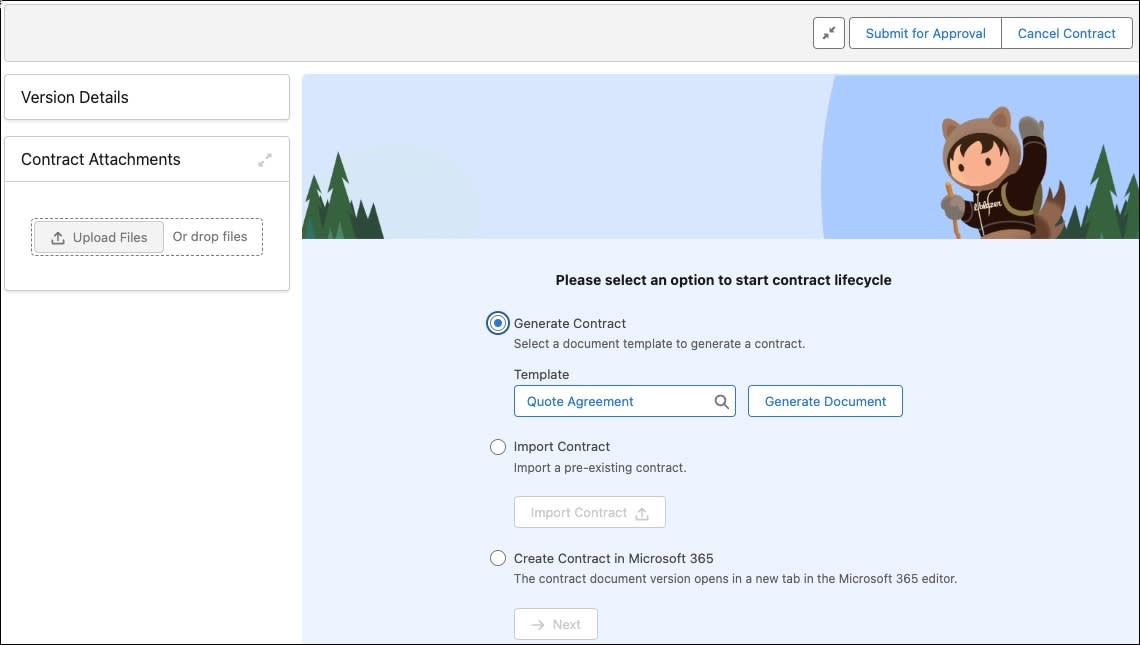
- [Template (テンプレート)] 検索ボックスで、[Quote Agreement (Version 1)[Microsoft Word] (見積契約 (バージョン 1)[Microsoft Word])] を選択し、[Generate Document (ドキュメントを生成)] をクリックします。
-
[Continue (続行)]、[OK] の順にクリックします。契約ドキュメントテンプレートが開きます。
-
[Check In (チェックイン)] をクリックしてから、もう一度 [Check In (チェックイン)] をクリックします。
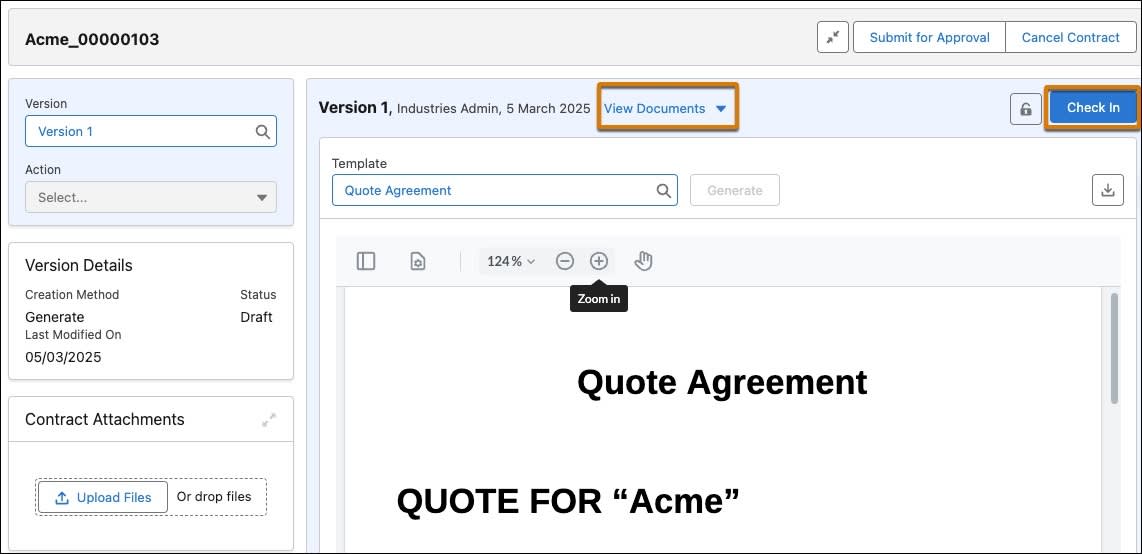
成功です。契約ドキュメントのバージョン 1 を生成しました。[View Documents (ドキュメントを表示)] をクリックすると、添付されている Word 版と PDF 版が表示されます。
契約タスク
契約ドキュメントを生成しましたが、これはほんの始まりにすぎません。各タブを選択すると、機能の概要が表示されます。
契約ドキュメントページを確認する
契約ドキュメントページには、契約ドキュメントのバージョンと添付ファイルが表示されます。誰かが契約を変更するたびに、新しいバージョンが作成されます。オブジェクト状態定義で、各契約バージョンで実行可能な操作と、ライフサイクルのどの時点で誰が操作を実行できるかが管理されます。
次のインタラクティビティで、契約ドキュメントページの内容を確認できます。各プラスアイコン ( ) をクリックすると、ページ要素の概要が示されます。
) をクリックすると、ページ要素の概要が示されます。
契約の申請と署名を行う
契約ドキュメントが作成されたら、社内承認を申請します。実践演習として Developer Edition 組織で次の手順を続行します。
-
[Submit for Approval (承認申請)] 契約アクションをクリックします。
- [Contract (契約)] レコードタブに戻ります。契約状況が [In Approval Process (承認処理中)] に更新され、承認者がメール通知を受け取ります。
- 右上にある
 をクリックして、契約承認申請通知をクリックします。[Contract Approval Request (契約承認申請)] ページが開き、[Pending (待機中)] という状況が表示されます。
をクリックして、契約承認申請通知をクリックします。[Contract Approval Request (契約承認申請)] ページが開き、[Pending (待機中)] という状況が表示されます。
-
[Approve (承認)] をクリックし、
Approved(承認済み) と入力して、もう一度 [Approve (承認)] をクリックします。[Contract Approval (契約承認)] 状況が、[Approved (承認済み)] に変わります。
- [Contract (契約)] レコードページタブに戻ってページを更新します。契約状況が [Negotiating (交渉中)] になり、アクションが変化します。これでお客様に送信して、電子署名を依頼できます。
Salesforce Contracts システムが Docusign と統合されている場合の次のステップは、[Send for Signature (署名のために送信)] アクションを使用して契約を送信し、電子署名を取り付けることです。受信者が署名すると、署名済みのドキュメントのコピーが契約レコードに添付されます。最後に契約を有効にします。
契約を更新する
契約は、条件、商品、サービス、その他の詳細の変更を反映するために度々更新する必要があります。
Cloud Kicks では、あるサプライヤーから特定の商品の配送スケジュールと価格設定の変更を求められたため、Candace はその契約を更新したいと考えています。まず、契約状況を [Activated (有効)] から [Draft (ドラフト)] に変更します。次に、Candace は契約に移動して [Edit (編集)] をクリックし、契約状況項目を更新します。
![[Update Contracts (契約を更新)] ボタンが強調表示されている見積レコードページ。](https://res.cloudinary.com/hy4kyit2a/f_auto,fl_lossy,q_70/learn/modules/deep-dive-into-salesforce-contracts/create-update-and-manage-contracts-hoc/images/ja-JP/d027eebe514da0349b1292896c149f92_kix.yoe44ztuv6fp.jpg)
続いて、該当する商談、注文、見積のいずれかのレコードページで、[Update Contracts (契約を更新)] をクリックして既存の契約を更新します。
更新を行ったら、契約品目の変更や追加を行ったり、新しいドキュメントを添付したりすることができます。
契約を手軽に管理する
この単元では、Salesforce Contracts で手早く契約管理を行う方法を学習しました。
Cloud Kicks の Candace とそのチームは、今ではコアコンピテンシーを発揮してクライアントの管理に重点的に取り組み、効率性を高めています。
あなたの組織では、Salesforce Contracts を日常業務にどのように活用できると思いますか? ハンズオン Challenge に取り組んでから、次の単元に進みましょう。
リソース
- Salesforce ヘルプ: Create Contract and Update Contracts (契約の作成と更新)
- Salesforce ヘルプ: Use Salesforce Contracts Application (Salesforce Contracts アプリケーションの使用)
- Salesforce ヘルプ: Workflow for Submitting a Contract for E-Signature (契約を送信して電子署名を取り付けるワークフロー)
- Salesforce ヘルプ: Integrate Docusign with Salesforce Contracts (Docusign と Salesforce Contracts の統合)
